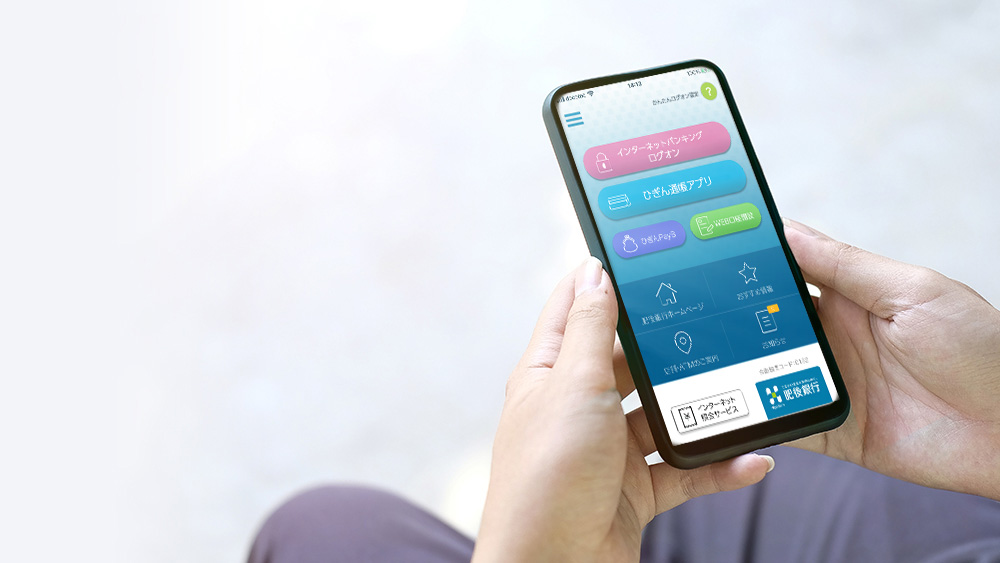
旧・肥後銀行アプリ
新・肥後銀行アプリへ機能を移行し、
本アプリは、2024年6月末をもってサービスを
終了いたしました。
旧・肥後銀行アプリは、新・肥後銀行アプリへ機能を移行しました。
移行がお済でないお客さまは、「既存アプリからの移行にかかるご案内」ページをご参照のうえ、移行手続きを行ってください。
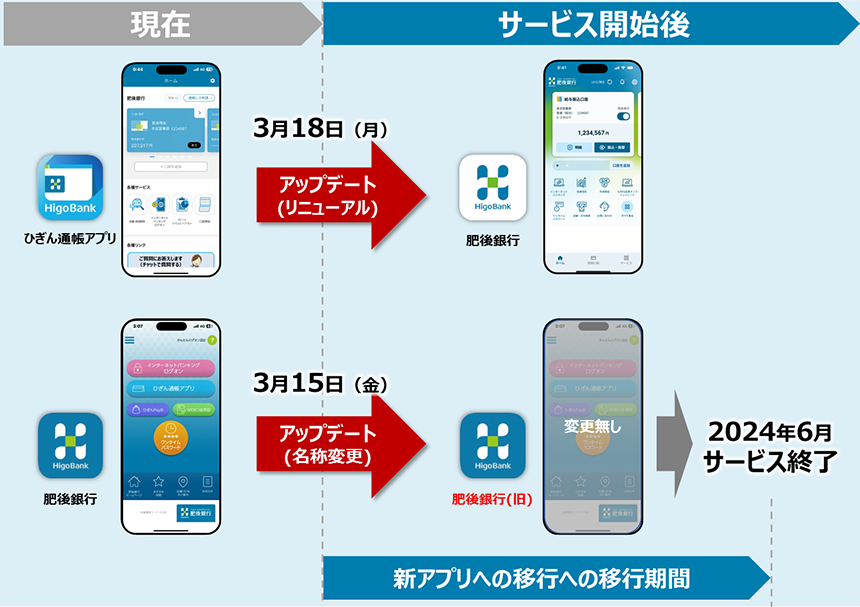
旧・肥後銀行アプリをご利用中の方は、以下のページ案内に沿って新・肥後銀行アプリへ移行を行ってください。
お問い合わせ
インターネットバンキングについての
お問合せ
肥後銀行コンタクトセンター
0120-1589-86
IP電話からは 096-278-7021
受付時間/【平日】9:00~17:00
(銀行休業日は除きます)
肥銀インターネットバンキング
ヘルプデスク
受付時間/【平日】9:00~20:00
(銀行休業日は除きます)








